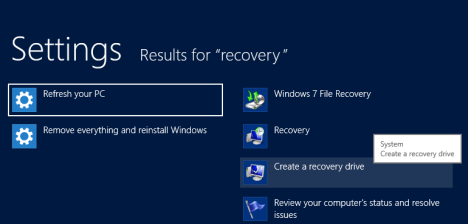Windows 8和Windows 8 .1都提供了一种新工具,用于在各种设备上创建恢复驱动器,从USB 闪存(USB flash)驱动器到外部硬盘再到计算机内部硬盘上的分区。与您在Windows 7(Windows 7)中必须经历的手动且容易出错的过程相比(error prone procedure),这是向前迈出的一大步。在本教程中,我将展示如何使用新的Recovery Media Creator在USB 记忆(USB memory)棒上创建恢复驱动器。(recovery drive)
如何在Windows 8和Windows 8.1中启动(Windows 8.1)Recovery Media Creator
开始之前,插入USB 记忆(USB memory)棒或要在其上创建恢复驱动器(recovery drive)的外部硬盘驱动器。Windows正确检测到它后,转到“开始(Start)”屏幕并键入recovery。
在 Windows 8 中,按设置(Settings)进行过滤,然后单击或点击“创建恢复驱动器”("Create a recovery drive")搜索结果。
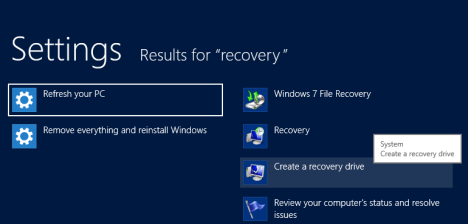
在Windows 8.1中,无需过滤结果。键入恢复(recovery)并单击或点击“创建恢复驱动器”("Create a recovery drive")搜索结果。

将显示UAC(用户帐户控制(User Account Control))提示,询问您是否允许Recovery Media Creator对您的计算机进行更改。

单击或点击是(Yes),恢复媒体创建(Recovery Media Creator)器将启动。
如何使用Recovery Media Creator创建恢复驱动器(Recovery Drive)
首先,您会看到有关Recovery Media Creator及其功能的信息。此外,还有一个选项显示“将恢复分区从 PC 复制到恢复驱动器”("Copy the recovery partition from the PC to the recovery drive")。
如果您销售的计算机预装了Windows 8或Windows 8.1,则它可能有一个特殊的恢复分区(recovery partition),其中包含由其制造商创建的自定义恢复工具。如果您的 PC 是这种情况,您将能够选中此选项并将该分区复制到您将要创建的恢复驱动器。(recovery drive)如果您不想复制此分区并且只想使用适用于Windows 8和Windows 8.1的恢复工具创建驱动器,请不要选中此选项。
然后,单击或点击下一步(Next)。

系统会要求您选择要存储恢复工具的USB 闪存驱动器。(USB flash)它的大小必须至少为 256MB。小心 - 上面存在的所有数据都将被清除!
选择您要使用的驱动器,然后单击或点击下一步(Next)。

系统会警告您所选驱动器上的所有内容都将被删除。这是您备份在其上找到的数据的最后机会。当准备好继续时,单击或点击(click or tap) 创建(Create)。

所选驱动器已格式化,所有系统恢复(system recovery)实用程序都已复制到其上。该过程将需要一两分钟,具体取决于您选择的驱动器。

创建恢复驱动器(recovery drive)后,系统会通知您。单击(Click)或点击完成(Finish)。

Recovery Media Creator已关闭,您可以使用USB 闪存(USB flash)驱动器修复计算机或其他计算机上出现故障的Windows安装。
结论
正如您在本教程中所见,Recovery Media Creator是一款出色的工具,它快速且易于使用。我唯一的抱怨是它隐藏在Windows 8和Windows 8.1中。除非您知道它的存在并搜索它,否则“所有应用程序(All Apps)”列表和“控制面板(Control Panel)”中都没有可见的快捷方式。
How to Create a Recovery Drive on a USB Memory Stick in Windows 8 & 8.1
Both Windows 8 and Windows 8.1 offer a new tool for creating recovery drіves on all kіnds of deνices, from USB flash drives, to external hard diѕks to partitions on your computer's іnternal hard disk. Thiѕ is a big step forward from thе manual and error prone procedure you had to go thrоυgh in Windows 7. In this tutorial I will show how to use the new Recovery Media Creator to create a recovery drive on a USB memory stick.
How to Start the Recovery Media Creator in Windows 8 & Windows 8.1
Before you start, plug in the USB memory stick or the external hard drive on which you want to create a recovery drive. After Windows detects it correctly, go to the Start screen and type recovery.
In Windows 8, filter by Settings and click or tap the "Create a recovery drive" search result.
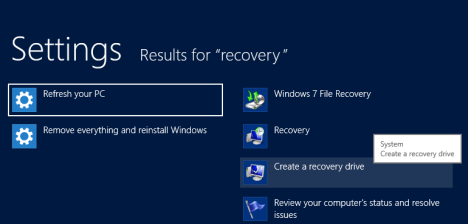
In Windows 8.1 there is no need to filter the results. Type recovery and click or tap the "Create a recovery drive" search result.

A UAC (User Account Control) prompt is shown, asking whether you allow the Recovery Media Creator to make changes to your computer.

Click or tap Yes and the Recovery Media Creator is started.
How to Use the Recovery Media Creator to Create a Recovery Drive
First, you are shown information about the Recovery Media Creator and what it does. Also, there's an option that says "Copy the recovery partition from the PC to the recovery drive".
If you have a computer that was sold with Windows 8 or Windows 8.1 preinstalled, it may have a special recovery partition, with custom recovery tools created by its manufacturer. If that is the case for your PC, you will be able to check this option and have that partition copied to the recovery drive you are about to create. If you don't want to copy this partition and you want to create a drive only with the recovery tools available for Windows 8 and Windows 8.1, do not check this option.
Then, click or tap Next.

You are asked to select the USB flash drive where you want to store the recovery tools. It must have at least 256MB in size. Be careful - all the data existing on it will be wiped out!
Select the drive you want to use and click or tap Next.

You are warned that everything on the selected drive will be deleted. This is your last opportunity to back up the data found on it. When ready to go ahead, click or tap Create.

The selected drive is formatted and all the system recovery utilities are copied on it. The process will take a minute or two, depending on the drive you selected.

When the recovery drive is created, you are informed. Click or tap Finish.

Recovery Media Creator is closed and you can use the USB flash drive to repair malfunctioning Windows installations on your computer or other computers.
Conclusion
As you can see from this tutorial, the Recovery Media Creator is a great tool, that's fast and easy to use. My only complaint is that it is hidden in Windows 8 and Windows 8.1. Unless you know of its existence and you search for it, there is not visible shortcut in the All Apps list, nor in the Control Panel.